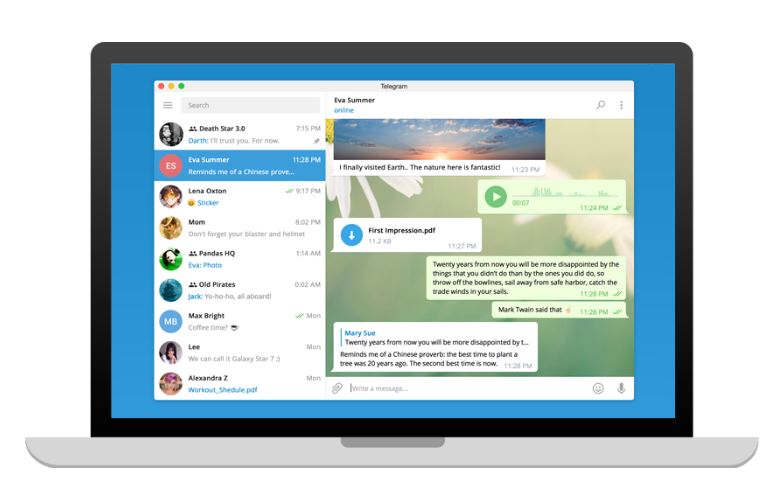如何为Windows安装Telegram
Telegram 是另一个聊天应用程序,就像 Whatsapp,但功能和设施更多,除了 Telegram Android 和 iOS 应用程序之外,您还可以在 Windows、macOS 和 Linux 上免费下载 PC 电报。 此外,它还以电报网络信使的形式提供,这意味着您可以在网络浏览器中使用电报,而无需安装任何第三方客户端或软件。
在 Windows PC 或在某些不同操作系统环境中运行的任何其他计算机上安装 Telegram 就像在 Android 或 iPhone / iOS 设备上安装 Telegram 应用程序一样简单。 您只需要访问 Telegram 官方网站并为您的 PC 下载它。
如果您使用的是 Windows PC,那么下载的 Telegram 应用程序将适用于 Windows 7、Windows 10 和 Windows 11,没有任何问题。
正如我们所知,Telegram 应用程序是一个基于云的消息系统,这意味着您的所有聊天、消息和联系人都将备份到 Telegram 服务器并与您的所有设备同步。 这意味着无论您使用的是 Telegram 桌面 PC 客户端还是智能手机,您都会收到相同的消息和媒体。
在本教程中,我们将让您了解如何下载适用于台式机的电报信使应用程序并在您的计算机系统上使用它。
推荐:如何在Windows 11上更改主题和墙纸
正在安装 Telegram 应用程序 Windows 10 或 11
本分步指南用于下载和安装适用于 PC 的 Telegram,无需任何 Android 模拟器或第三方软件,就像我们为 WhatsApp 所做的那样。
- 打开 Telegram电报网站,这里是链接:https://desktop.telegram.org/
- 选择 电报桌面版 为您 电脑.
- 现在下载 适用于 Windows 10 或 11 PC 或 acOS 的 Telegram app应用程序,例如,我们在这里使用Windows.
- 安装 downloaded Telegram application下载电报应用程序。
- 安装后运行它。
- 点击开始 Messaging讯息.
- 选择您的国家。
- 输入您的 Telegram 电报 挂号的 phone number电话号码。
- 键入收到的 OTP 代码。
- Telegram app电报应用 将成功安装在您的电脑Desktop PC.
- 开始消息。
带屏幕截图的分步教程指南,用于在 Windows/macOS 上安装 Telegram for PC 应用程序。
步骤1: 转到官方电报 网站根据电脑系统操作系统下载桌面版。 在这里,我们正在下载适用于 Windows 的 Telegram。 链接:https://desktop.telegram.org/
您还可以下载 Telegram Windows 便携式应用程序 您可以将其保存在笔式驱动器或外部存储设备上; 只需将该笔式驱动器插入任何基于 Windows 的台式电脑,即可开始使用 Telegram 消息传递应用程序,而无需安装它。
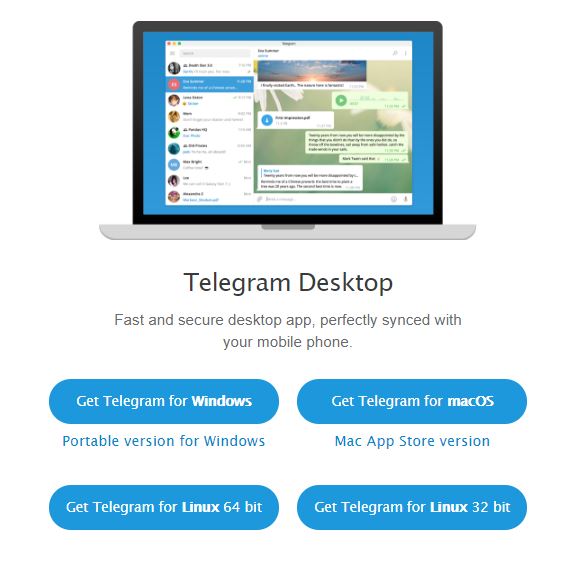
第2步: 下载电报应用程序后, 安装它。 您将收到的第一个窗口是语言选择。
Telegram 应用程序支持多种语言,例如荷兰语、英语、西班牙语、意大利语、荷兰语和葡萄牙语。
第 3 步: 选择安装文件夹名称,默认情况下它是 Telegram Desktop,但您可以根据需要更改它。
步骤4: 选择要安装的目标文件夹 这 电报桌面应用程序,默认情况下,它在您的 C 驱动器上,但您可以将其更改为任何其他驱动器。 点击下一步。
第 5 步: 选中其他快捷方式框 在您的桌面上创建 Telegram 应用程序快捷方式。
点击 下一个.
第 6 步: 运行安装的 Telegram 应用程序 然后点击 开始留言 按钮。
第 7 步: 选择您的国家并输入您的电话号码 然后单击“下一步”按钮。
笔记: 在注册 Telegram PC 应用程序之前; 确保您已经在智能手机(Android 或 iOS)上注册了它
第 8 步:将您的注册号码提供给 Telegram 桌面应用程序后, 代码将通过短信发送到您的手机。 在“您的代码”字段中输入该代码,然后单击“下一步”。
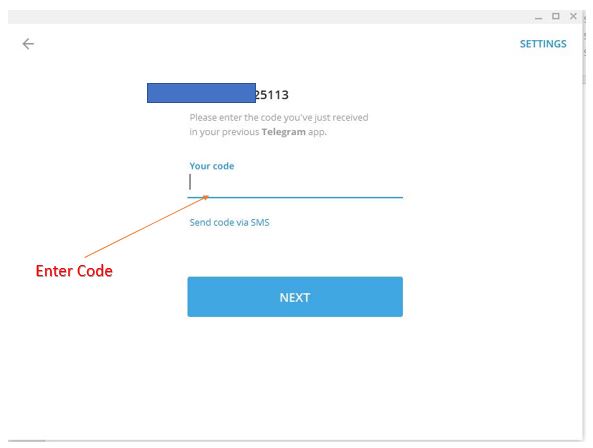
第 9 步: 你会得到一个 Desktop Telegram Messenger 应用程序的漂亮屏幕 从那里您可以直接向您的联系人发送消息。
在 PC 上安装 Telegram 应用程序的过程对于 macOS 也是相同的,但是您需要根据您的计算机系统下载 Telegram 安装程序。 看,一切都很简单,但是,如果您遇到任何问题,请告诉我们评论框是您的全部!